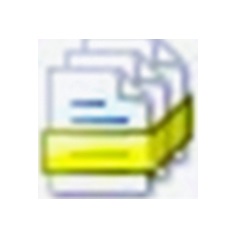爱普生EPL-6200L打印机驱动为爱普生官方专门为EPL-6200L激动打印机写的驱动程序,完美的驱动是硬件运行的根本。该驱动适用于window系列下除win10系统的电脑,安装简单。如果没有安装该驱动,那么激动打印机无法正常工作。
产品特色:
外观设计上,爱普生EPL-6200L采用白色和灰色的搭配,古朴而大方。可折叠的进出纸单元不但平时可以防止灰尘,而且在闲置时能够有效减少空间的占用,真可谓是一举两得。机爱普生 EPL-6200L的身边缘处采用了圆滑的过渡,看上去轻松活泼,而又不失时尚。
在其性能上,具备当今主流的600×600dpi打印分辨率,打印文件清晰锐利,打印速度每分钟20页,在同档次机器中颇具优势。除此之外,爱普生 EPL-6200L的月打印负荷达到15000页,即使用户的打印量稍大也不用担心会影响到机器寿命,标配的2M内存在用户面对大规模打印任务时也会起到不小的作用。
打印机驱动安装方式:
首先打开控制面板,然后双击控制面板中的打印机和传真图标。如下图
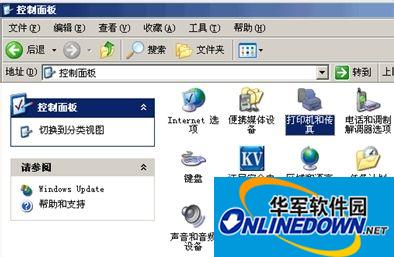
接着弹出如下窗口:
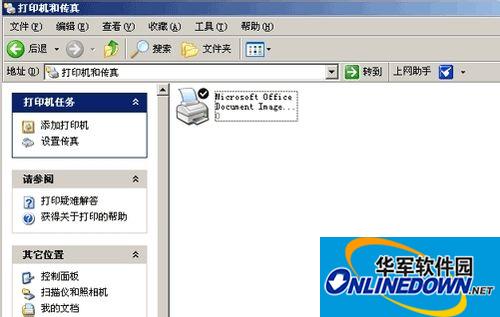
这个窗口将显示所有已经安装了的打印机(包括网络打印机)。安装新打印机直接点左边的添加打印机,接着弹出添加打印机向导,

点下一步,出现如下窗口询问是安装本地打印机还是网络打印机,默认是安装本地打印机:
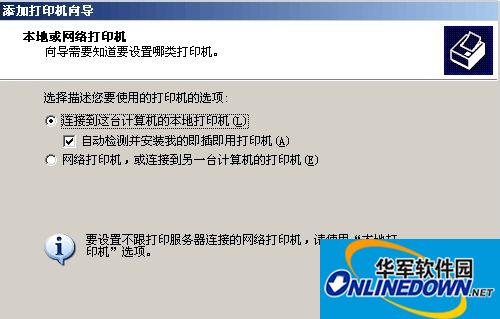
如果安装本地打印机直接点下一步,系统将自动检测打印机类型,如果系统里有该打印机的驱动程序,系统将自动安装。如果没有自动安装则会报一个错,点下一步出现如下窗口:

这里一般应使用默认值,点下一步,弹出询问打印机类型的窗口:
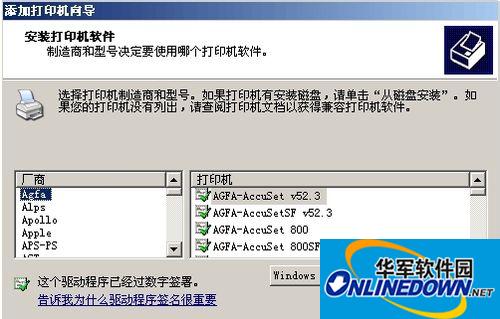
如果能在左右列表中找到对应厂家和型号,则直接选中然后点下一步;如果没有则需要我们提供驱动程序位置,点从磁盘安装,然后在弹出的对话框中选择你驱动程序所在位置,比如软驱,光盘等,找到正确位置后点打开(如果提供位置不正确,点打开后将没有相应,暗示你重新选择),系统将开始安装,然后系统提示你给正在安装的打印机起个名字,并询问是否做为默认打印机(即发出打印命令后,进行相应的那一台),如下图:

选择后点下一步。然后出现如下窗口,询问是否打印测试页,一般新装的打印机都要测试:
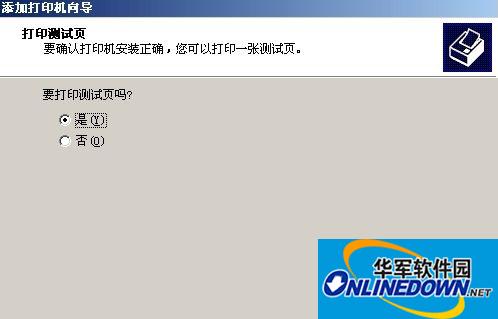
步骤阅读
选择后点下一步,最后点确定,完成整个安装过程。